CCS实验指导书
第二章CCS软件使用实验

第⼆章CCS软件使⽤实验第⼆章、CCS软件的使⽤2.1 CCS5000 1.2的安装与配置1.软件安装步骤a)运⾏光盘中客户软件\CCS5000 1.2\C5000install\setup,进⼊引导界⾯;b)选择Install下的Code Composer Studio进⼊安装界⾯;c)按照默认的⽅式安装,装在C:\ti下,然后重新启动计算机;d)按DEL键进⼊CMOS的设置界⾯CMOS SETUP UTILITY,将Integrated Peripherals中的Onboard Paralell Port改为378/IRQ,Parrallel Port Mode改为EPP,保存退出。
e)进⼊windows后会出现CCS C5000 1.20,Setup CCS C5000 1.20的图标,然后运⾏光盘中客户软件\CCS50001.2\sdgomainbord\setup,进⼊安装界⾯;f)按照默认的⽅式安装,⽂件装在C:\Composer下。
2.软件设置步骤a)打开Setup CCS C5000 1.20,进⼊设置界⾯,如下图所⽰。
b)点击Install a Device Driver,进⼊驱动⽂件选择界⾯,如下图1所⽰,选择C:\Composer\sdgo5xx32.dll,然后打开,出现如图2所⽰界⾯,选择OK。
图1图2c)在将Available Board/Simulator Type中的sdgo5xx32移⼊System Configuration 中,出现如下图所⽰界⾯。
d)点击NEXT,出现如下图所⽰界⾯,将I/O Port中的0x240改为0x378。
e)点击NEXT,出现如下图所⽰界⾯,点击Add Single,然后点击Finish完成。
f)关掉设置窗⼝,保存所作的改变。
3.计算机与ZY13DSP12BC2实验箱通过并⼝P1相连,然后打开电源S1、S2,再点击CCS5000软件的图标,检查是否能够进⼊CCS5000。
实验1CCS 的使用与工程的创建指导书
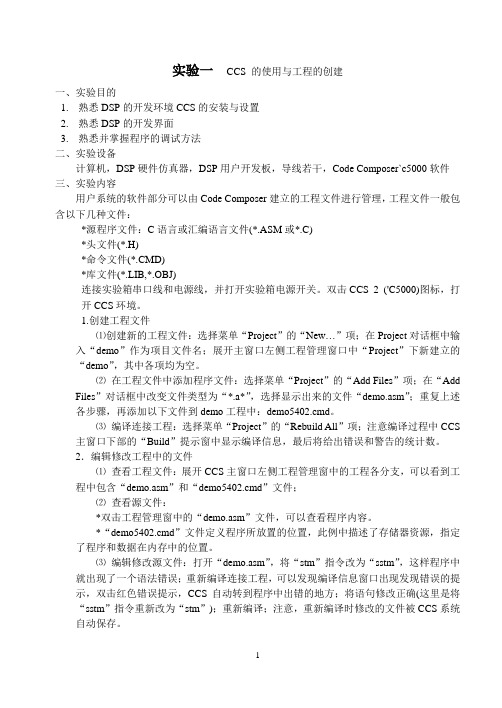
实验一CCS 的使用与工程的创建一、实验目的1.熟悉DSP的开发环境CCS的安装与设置2.熟悉DSP的开发界面3.熟悉并掌握程序的调试方法二、实验设备计算机,DSP硬件仿真器,DSP用户开发板,导线若干,Code Composer`c5000软件三、实验内容用户系统的软件部分可以由Code Composer建立的工程文件进行管理,工程文件一般包含以下几种文件:*源程序文件:C语言或汇编语言文件(*.ASM或*.C)*头文件(*.H)*命令文件(*.CMD)*库文件(*.LIB,*.OBJ)连接实验箱串口线和电源线,并打开实验箱电源开关。
双击CCS 2 ('C5000)图标,打开CCS环境。
1.创建工程文件⑴创建新的工程文件:选择菜单“Project”的“New…”项;在Project对话框中输入“demo”作为项目文件名;展开主窗口左侧工程管理窗口中“Project”下新建立的“demo”,其中各项均为空。
⑵在工程文件中添加程序文件:选择菜单“Project”的“Add Files”项;在“AddFiles”对话框中改变文件类型为“*.a*”,选择显示出来的文件“demo.asm”;重复上述各步骤,再添加以下文件到demo工程中:demo5402.cmd。
⑶编译连接工程:选择菜单“Project”的“Rebuild All”项;注意编译过程中CCS主窗口下部的“Build”提示窗中显示编译信息,最后将给出错误和警告的统计数。
2.编辑修改工程中的文件⑴查看工程文件:展开CCS主窗口左侧工程管理窗中的工程各分支,可以看到工程中包含“demo.asm”和“demo5402.cmd”文件;⑵查看源文件:*双击工程管理窗中的“demo.asm”文件,可以查看程序内容。
*“demo5402.cmd”文件定义程序所放置的位置,此例中描述了存储器资源,指定了程序和数据在内存中的位置。
⑶编辑修改源文件:打开“demo.asm”,将“stm”指令改为“sstm”,这样程序中就出现了一个语法错误;重新编译连接工程,可以发现编译信息窗口出现发现错误的提示,双击红色错误提示,CCS自动转到程序中出错的地方;将语句修改正确(这里是将“sstm”指令重新改为“stm”);重新编译;注意,重新编译时修改的文件被CCS系统自动保存。
DSP实验一 CCS入门实验指导-HelloWorld(ZX)
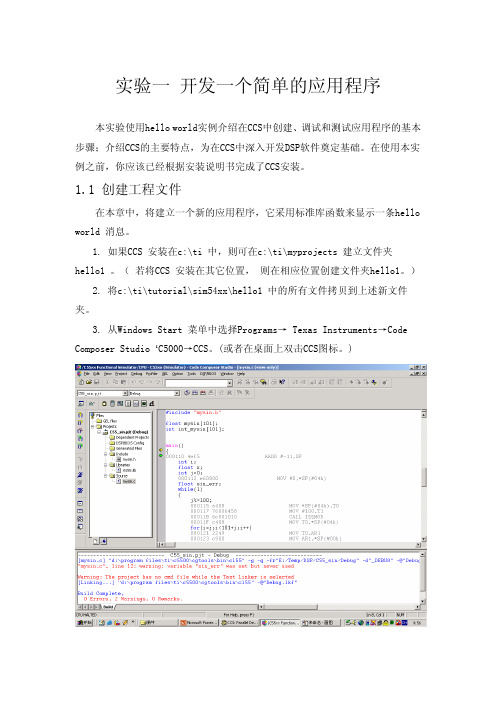
实验一 开发一个简单的应用程序本实验使用hello world实例介绍在CCS中创建、调试和测试应用程序的基本步骤;介绍CCS的主要特点,为在CCS中深入开发DSP软件奠定基础。
在使用本实例之前,你应该已经根据安装说明书完成了CCS安装。
1.1 创建工程文件在本章中,将建立一个新的应用程序,它采用标准库函数来显示一条hello world 消息。
1. 如果CCS 安装在c:\ti 中,则可在c:\ti\myprojects 建立文件夹hello1 。
( 若将CCS 安装在其它位置, 则在相应位置创建文件夹hello1。
)2. 将c:\ti\tutorial\sim54xx\hello1 中的所有文件拷贝到上述新文件夹。
3. 从Windows Start 菜单中选择Programs→ Texas Instruments→Code Composer Studio ‘C5000→CCS。
(或者在桌面上双击CCS图标。
)注:CCS 设置在正确打开CCS开发平台前,首先应通过Setup对CCS进行软件设置,通过设置正确的驱动完成CCS集成开发环境与目标板或Simulator之间的通信接口。
有关Emulator设置的具体过程可参考实验箱配套使用说明。
本次实验使用的是Simulator,所以只需执行Edit->Add to System(或直接在Import窗口中进行添加),将C54xSimulator添加到系统中即可使用。
4. 选择菜单项Project→New。
5. 在Save New Project As 窗口中选择你所建立的工作文件夹并点击Open。
键入myhello 作为文件名并点击Save,CCS 就创建了myhello.pjt的工程文件,它存储你的工程设置,并且提供对工程所使用的各种文件的引用。
1.2 向工程添加文件1. 选择Project→Add Files to Project,选择hello.c 并点击Open。
实验指导书 实验一 CCS开发环境
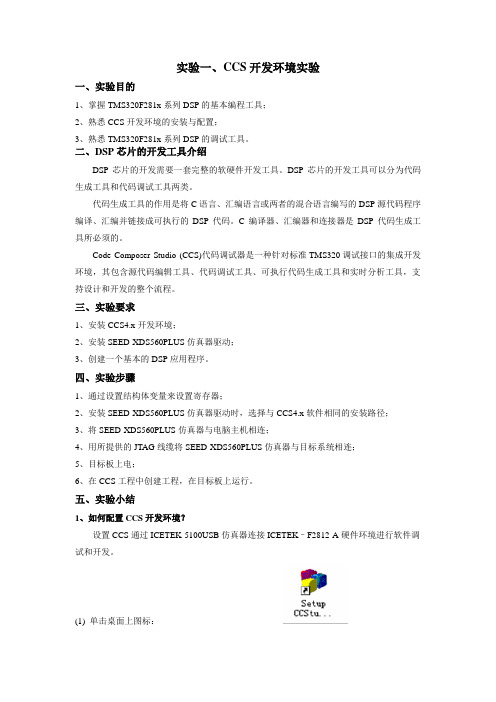
实验一、CCS开发环境实验一、实验目的1、掌握TMS320F281x系列DSP的基本编程工具;2、熟悉CCS开发环境的安装与配置;3、熟悉TMS320F281x系列DSP的调试工具。
二、DSP芯片的开发工具介绍DSP芯片的开发需要一套完整的软硬件开发工具。
DSP芯片的开发工具可以分为代码生成工具和代码调试工具两类。
代码生成工具的作用是将C语言、汇编语言或两者的混合语言编写的DSP源代码程序编译、汇编并链接成可执行的DSP代码。
C编译器、汇编器和连接器是DSP代码生成工具所必须的。
Code Composer Studio (CCS)代码调试器是一种针对标准TMS320调试接口的集成开发环境,其包含源代码编辑工具、代码调试工具、可执行代码生成工具和实时分析工具,支持设计和开发的整个流程。
三、实验要求1、安装CCS4.x开发环境;2、安装SEED-XDS560PLUS仿真器驱动;3、创建一个基本的DSP应用程序。
四、实验步骤1、通过设置结构体变量来设置寄存器;2、安装SEED-XDS560PLUS仿真器驱动时,选择与CCS4.x软件相同的安装路径;3、将SEED-XDS560PLUS仿真器与电脑主机相连;4、用所提供的JTAG线缆将SEED-XDS560PLUS仿真器与目标系统相连;5、目标板上电;6、在CCS工程中创建工程,在目标板上运行。
五、实验小结1、如何配置CCS开发环境?设置CCS通过ICETEK-5100USB仿真器连接ICETEK–F2812-A硬件环境进行软件调试和开发。
(1) 单击桌面上图标:进入CCS设置窗口。
(2) 在出现的窗口中按标号顺序进行如下设置:图1 删除掉原有的驱动设置(3)在出现的窗口中按标号顺序进行如下设置:(4) 接着在下面的窗口中按标号顺序进行如下选择:图3 设置gel文件(5) 在出现的窗口按标号顺序进行如下设置:图4 加入gel文件(6) 在出现的窗口按标号顺序进行如下设置:(7)在出现的窗口中按标号顺序进行如下设置:图6 保存退出以上设置完成后,CCS已经被设置成Emulator的方式(用仿真器连接硬件板卡的方式),并且指定通过ICETEK-5100USB仿真器连接ICETEK–F2812-A评估板。
实验一CCS基础实验
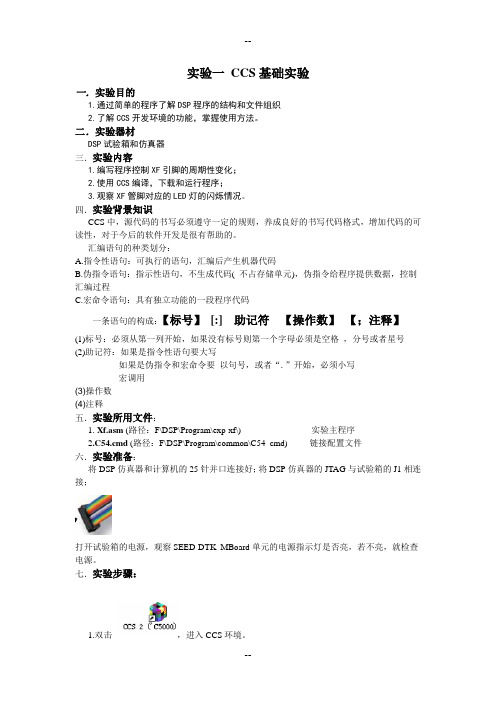
实验一CCS基础实验一.实验目的1.通过简单的程序了解DSP程序的结构和文件组织2.了解CCS开发环境的功能,掌握使用方法。
二.实验器材DSP试验箱和仿真器三.实验内容1.编写程序控制XF引脚的周期性变化;2.使用CCS编译,下载和运行程序;3.观察XF管脚对应的LED灯的闪烁情况。
四.实验背景知识CCS中,源代码的书写必须遵守一定的规则,养成良好的书写代码格式,增加代码的可读性,对于今后的软件开发是很有帮助的。
汇编语句的种类划分:A.指令性语句:可执行的语句,汇编后产生机器代码B.伪指令语句:指示性语句,不生成代码( 不占存储单元),伪指令给程序提供数据,控制汇编过程C.宏命令语句:具有独立功能的一段程序代码一条语句的构成:【标号】[:] 助记符【操作数】【;注释】(1)标号:必须从第一列开始,如果没有标号则第一个字母必须是空格,分号或者星号(2)助记符:如果是指令性语句要大写如果是伪指令和宏命令要以句号,或者“.”开始,必须小写宏调用(3)操作数(4)注释五.实验所用文件:1. Xf.asm (路径:F\DSP\Program\exp-xf\) 实验主程序2.C54.cmd (路径:F\DSP\Program\common\C54_cmd) 链接配置文件六.实验准备:将DSP仿真器和计算机的25针并口连接好;将DSP仿真器的JTAG与试验箱的J1相连接;打开试验箱的电源,观察SEED-DTK_MBoard单元的电源指示灯是否亮,若不亮,就检查电源。
七.实验步骤:1.双击,进入CCS环境。
2.新建一个工程文件XF在名称栏里输入xf点击完成,就可以在C:\ ti\myprojects根目录下面看到我们新建的工程文件xf,可以看到里面有文件xf.pjt3.把两个源文件拷贝到这个工程文件里,直接将Xf.asm (路径:F\DSP\Program\exp-xf\)和C54.cmd (路径:F\DSP\Program\common\C54_cmd) 复制黏贴过去即可。
实验一CCS及基本指令实验
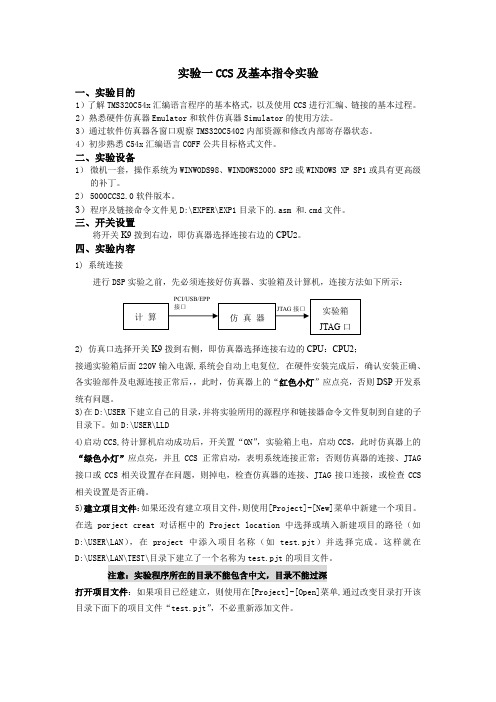
实验一CCS及基本指令实验一、实验目的1)了解TMS320C54x汇编语言程序的基本格式,以及使用CCS进行汇编、链接的基本过程。
2)熟悉硬件仿真器Emulator和软件仿真器Simulator的使用方法。
3)通过软件仿真器各窗口观察TMS320C5402内部资源和修改内部寄存器状态。
4)初步熟悉C54x汇编语言COFF公共目标格式文件。
二、实验设备1)微机一套,操作系统为WINWODS98、WINDOWS2000 SP2或WINDOWS XP SP1或具有更高级的补丁。
2)5000CCS2.0软件版本。
3)程序及链接命令文件见D:\EXPER\EXP1目录下的.asm 和.cmd文件。
三、开关设置将开关K9拨到右边,即仿真器选择连接右边的CPU2。
四、实验内容1) 系统连接进行DSP实验之前,先必须连接好仿真器、实验箱及计算机,连接方法如下所示:2) 仿真口选择开关K9拨到右侧,即仿真器选择连接右边的CPU:CPU2;接通实验箱后面220V输入电源,系统会自动上电复位,在硬件安装完成后,确认安装正确、各实验部件及电源连接正常后,,此时,仿真器上的“红色小灯”应点亮,否则DSP开发系统有问题。
3)在D:\USER下建立自己的目录,并将实验所用的源程序和链接器命令文件复制到自建的子目录下。
如D:\USER\LLD4)启动CCS,待计算机启动成功后,开关置“ON”,实验箱上电,启动CCS,此时仿真器上的“绿色小灯”应点亮,并且CCS正常启动,表明系统连接正常;否则仿真器的连接、JTAG 接口或CCS相关设置存在问题,则掉电,检查仿真器的连接、JTAG接口连接,或检查CCS 相关设置是否正确。
5)建立项目文件:如果还没有建立项目文件,则使用[Project]-[New]菜单中新建一个项目。
在选porject creat 对话框中的Project location中选择或填入新建项目的路径(如D:\USER\LAN),在project中添入项目名称(如test.pjt)并选择完成。
实验一CCS的用法
电子信息学院DSP结构原理及应用实验组员:实验报告书写:日期:地点:基础教学楼B座520实验室实验一CCS的用法一、实验目的:1)了解TMS320C54X汇编语言程序对的基本格式以及汇编、链接的基本过程。
2)初步熟悉CCS的用法。
实验条件:1)硬件DSK板及软件开发平台工具CCS。
2)源程序清单lab1.asm,链接命令文件lab1,cmd.二、实验步骤:1、打开桌面CCS2(‘5000)图标,启动CCS集成开发环境。
2 、创建一个新工程;从project中选择new项,输入工程名如lab1,单击完成。
3、将文件添加到工程中:a、从project中选择Add Files to project,在弹出的对话框选择lab1.asm文件并单击打开;或在工程lab.pjt处单击右键,选择菜单命令Add Files to project。
b、同理将lab1.cmd文件添加入工程。
4、对工程进行汇编、编译、链接:执行菜单命令project->Rebuild All,或在工具栏上单击Rebuild All图标。
5、加载程序:执行菜单命令File->Load Program,在弹出的对话框中选择lab1.out并单击打开按钮。
6、运行程序:选择Debug中的Run运行程序或单击工具栏的Run图标、Single Step图标运行程序。
三实验要求:1、了解CCS菜单命令及产生各个显示窗口的操作。
2、操作各种仿真命令·进入、退出CCS;·选择当前窗口,改变窗口的大小。
·加载程序。
·运行程序(包括单步运行)。
·检查修改CUP寄存器。
·检查修改存储器单元内容。
·用观察窗口检查变量、CPU寄存器或存储单元内容。
四、实验源程序:* lab1.asm y= a1*x1+a2*x2+a3*x3+a4*x4 *************************************************.title "lab1.asm" ;汇编语言源文件取名.mmregs ;定义存储器印象寄存器STACK .usect "STACK",10h ;为堆栈分配10个空间.bss x,4 ;为变量x分配4个存储单元.bss a,4 ;为系数a分配4个存储单元.bss y,1 ;为变量y分配1个存储单元.def start.data ;定义数据代码段table: .word 1,2,3,4 ;为table开始的8个存储单元赋值 .word 8,6,4,2.text ;定义文本代码段start: STM #0,SWWSRSTM #STACK+10h,SP ;设置堆栈指针STM #table,AR1 ;AR1指向table首地址STM #x,AR2 ;AR2指向x首地址STM #7,AR0 ;寄存器AR0赋值7LD #0,A ;累加器清零loop: LD *AR1+,A ;将AR1的值赋给累加器A中STL A,*AR2+ ;将A的低16位存储到AR2中BANZ loop,*AR0- ;辅助寄存器CALL SUM ;调用乘法累加子程序SUMend: B end ;循环等等SUM: STM #a,AR3 ;将系数的首地址赋给AR3STM #x,AR4 ;将变量x的首地址赋给AR4RPTZ A,#3 ;将累加器清零,重复执行下条指令4次MAC *AR3+,*AR4+,A ;执行乘法累加运算,结果存储在累加器A中STL A,@y ;将结果(A的低16位)送往变量y存储单元RET.end五、实验体会:1)、出现一个warning: entry point other than _c_int00 specified,将start 用_c_int00代替后warning消失,说明标号_c_int00更精确。
ccs的基本操作
实验一CCS基本操作实验1.1 实验目的Ȁ新建一个工程(project)■向工程中添加文件■复习代码Ȁ编译和运行程序■利用编译选择对话框改变编译选择■使用编译器确定代码错误Ȁ基本调试技术■断点(breakpoints)■观察窗口(watch windows)■文件I/O1.2 实验内容开发一个简单的程序Ȁ学习如何建立简单程序Ȁ学习基本调试技术Ȁ理解CCS、如何开发更容易工程名称:volume1建立新工程任务:建立CCS工程,向工程中添加源代码文件和库。
建立一个新工程,并向工程中添加源代码文件和库。
1、在c:\ti\myprojects中建立文件夹volume1(如果CCS安装在其他d:\ti ,则在d:\ti\myprojects中。
)2、将c:\ti\tutorial\target\volume1拷贝到c:\ti\myprojects\ volume1 。
3、从在CCS 中的Project菜单,选择New。
4、在Project Name域中,键入volume15.在Location区域中,浏览步骤1所建立的工作文件夹。
6.在Project Type域中,选择Executable (.out)。
7.在Target域中,选择CCS配置的目标,并单击完成。
向工程中添加文件1、从Project/Add Files to Project,选择volume.c ,单击Open.(或右击Project V iew图标,选择Add Files to Project )2.选择Project/Add Files to Project,在Files of type对话框中,选择Asm Source Files (*.a*, *.s*)。
选择vectors.asm 和load.asm,单击Open。
3.选择Project/Add Files to Project,在Files of type对话框中选择Linker Command File (*.cmd) ,选择volume.cmd,单击Open。
试验一CCS操作试验-机械与材料工程学院-西安文理学院
DSP器件及应用实验指导手册西安文理学院机械电子工程系目录实验一 CCS 操作实验 (2)实验二存储器实验 (5)实验三发光二极管循环点亮实验 (10)实验四数码显示实验 (12)实验五硬件中断实验 (14)实验六液晶显示实验 (16)实验七定时器实验 (18)实验八步进电机控制实验 (20)实验九用DSP芯片生成正弦信号发生器 (23)附录:数据流程图及端口地址 (24)实验一 CCS 操作实验一、实验目的1、熟悉CCS2.0软件的使用。
2、了解SZ-DSPF开发教学平台的使用。
二、实验设备计算机、DSP硬件仿真器、SZ-DSPF开发教学平台。
三、实验原理了解怎样连接DSP仿真器、对CCS的仿真配置及怎样在CCS内新建工程并生成*.out文件。
四、实验步骤安装CCS2.0的Simulator方式:双击桌面上的Setup CCS2(…C5000)图标,关闭Import Configuration窗口,在System Configuration中的My System的下面可看到一个类似板卡的图标,如果该图标的名称是“tisim54x”的话,就可直接关闭该窗口,不存盘退出。
如果该图标的名称不是“tisim54x”的话,在该图标上单击右键,选择remove 删除该结构,然后在Available Board Types中双击“tisim54x”的图标(如果有的话),弹出Board Properties的对话框点击“next”、“finish”然后关闭Code Composer Setup窗口,存盘退出即可。
如果在Available Board Types中没有“tisim54x”的图标,则在右边框内单击“Install a Device Driver”,在路径“c:\ti\driver\”(此目录为CCS的安装目录)中打开tisim54x.dvr 文件,在Available Board Types中可看到“tisim54x”的图标,然后按上述操作。
实验一:CCS基本操作与软件仿真实验
实验1:CCS基本操作实验一、实验项目与目的重点学习CCS中断点、探针、代码剖析器、图形工具、数据追踪与Matlab操作等的使用技巧,练习C语言和汇编语言编程及调试。
二、实验设备计算机,CC4.1版软件三、实验内容与步骤1.CCS设置双击桌面上的图标,先选择Close,进入如图4.1所示的配置对话框。
由于本实验采用软件仿真器(Simulator)进行软件仿真,因此应从Available Board/Simulator Types列表栏中选择C2xx Simulator,在C2xx Simulator上单击右键,选择Add to System。
然后单击Finish 即可。
注意:如果要从另一种平台(例如Sdgo2xx)中转变为C2xx Simulator平台,应右击System Configuration列表中的该平台,再选择Remove删除,然后才能按照本步骤对CCS 进行设置。
图4.1 CCS设置2.创建新项目文件(1)在“C:\tic2xx\myprojects”目录下创建一个名为volume的目录,将本书配套的实验1“exp01_volume”目录下的所有文件复制到该目录下。
(2)双击桌面上的图标,启动CCS。
(3)在Project菜单下点击New,在出现的项目创建窗口中输入项目文件名称。
名称任意,例如“volume”,文件后缀*.mak可省略。
3.向项目中加入文件(1)在项目文件查看窗口中的volume.mak上单击右键(如图4.2所示),选择Add Files,或者选择Project→Add Files to Project,此时出现如图4.3所示的添加文件窗口,在“文件类型”中选择要加入的文件的文件类型。
将应用程序volume.c(主程序可以是C程序 *.c,也可以是汇编程序 *.asm)、命令链接文件 *.cmd(volume.cmd)等分别加入。
如果需要用到中断向量,加入中断向量文件vectors.asm;如果用到了C程序,还需加入实时运行支持库文件rts2xx.lib。
- 1、下载文档前请自行甄别文档内容的完整性,平台不提供额外的编辑、内容补充、找答案等附加服务。
- 2、"仅部分预览"的文档,不可在线预览部分如存在完整性等问题,可反馈申请退款(可完整预览的文档不适用该条件!)。
- 3、如文档侵犯您的权益,请联系客服反馈,我们会尽快为您处理(人工客服工作时间:9:00-18:30)。
《数字信号处理系统的设计与实践》实验指导书上海交通大学电子工程系2002年10月(第一版)前 言随着数字信号处理技术的广泛应用和不断发展。
我校学生对熟悉和掌握这门新兴学科的愿望日趋强烈。
据初步统计,从1997年到2001年间,选修DSP课程的研究生人数平均每年以35%的速度增长,到2001年度,选修人数达到了200人左右,学生来自各个院系的各类专业,如电子、电力、通信、机械、医疗、生物等。
为配合上海交通大学电子工程系研究生《数字信号处理系统的设计与实践》的教学和DSP开放实验室的建设,在系领导的关怀和任课老师的努力下,重新整理了原来的实验教学内容,并结合当前开放教育的特点,增加和进一步完善了实验内容,为同学提供了更大的自由发挥空间和创新能力的培养。
希望通过实验能够提高《数字信号处理系统的设计与实践》的教学质量,增强同学们的实践和创新思维能力,推动数字信号处理技术在全校范围内推广和使用。
鉴于当前学生来自各个专业的实际情况,对实验教材的内容作了适当的编排,总体上可以划分为三个部分:第一部分为基础性实验,帮助大家熟悉DSP的开发环境和基本技巧;第二部分为综合性实验,让同学们了解和熟悉数字信号处理系统的设计和调试,树立DSP开发的总体架构;第三部分是课程项目,完成课程项目是考核同学学习情况的方法,要求大家能够根据自己的实际情况选择题目并最终完成设计和调试。
DSP开放实验室是我校“985工程”创新人才培养体系教学实验项目。
新建的实验室在实验规模、仪器设备、开发系统及人员配置等方面比原来有很大的发展。
提供的主要实验设备除常用的信号发生器、示波器、DSP集成开发环境及TMS320VC5402DSK实验开发板等设备和开发工具外。
经系领导和实验室老师的多方努力,还添置了适合控制类实验的德州仪器TMS320C2000系列开发工具及ADI公司等多家DSP厂商的开发设备,以适应的不同专业同学的需要,为大家开展各种与DSP相关的教学和科研提供了便利条件。
该实验室主要面向在校研究生的教学实验,我们也欢迎对数字信号处理有兴趣或课题研究涉及DSP技术的本科生和博士生到实验室来。
2002年10月上海交通大学电子工程系DSP开放实验室TMS320VC5402DSK使用注意事项1)先用并口电缆将TMS320VC5402DSK与PC机相连,而后再将电源接上,打开Code Composer Studio(简称CCS)后有可能报TMS320VC5402DSK和PC机未能连上的错误,可在PC机的CMOS_BIOS 重新设置并行口的特性。
2)将TMS320VC5402DSK上的DIP Switches的5、6置ON,其它置OFF。
3)要在关闭CCS后及在断电的情况下插拔并口电缆线。
4)TMS320VC5402DSK电路板上大多是CMOS集成电路,为防止静电击毁,请不要用手及其它带电物体直接和电路板接触。
版本更新说明:第一版:2002年10月第二版:2003年3月第三版:2004年3月第四版:2004年9月目 录前言I TMS320VC5402DSK使用注意事项II 目录 III 第一部分 基础性实验 1 实验一、CCS操作 1 实验二、DSP CPU 基础4实验三、数据寻址6实验四、中断仿真8实验五、Gel文件的编写10实验六、定点程序的实现11实验七、CODEC(模数/数模转换) 12实验八、UART串口通信实验14实验九、DMA 15实验十、 Flash的使用16实验十一、混合编程16实验十二、正弦信号发生器18实验十三、FIR滤波器的实现20实验十四、IIR滤波器的实现25实验十五、快速傅立叶变换(FFT)31实验十六、Flash自举35第二部分 综合性实验 36一、信号调制解调36二、DTMF(双音多频)信号的编码和解码37三、信号检测及接口设计实验37四、自适应滤波器设计38五、MP3播放器39六、数字用户环路39第三部分 课程项目 40推荐题目:40 编后语44 常用参考文献44第一部分 基础性实验实验一、CCS操作一、实验目的1.掌握TMS320C5400系列汇编语言程序的基本格式,2.掌握程序编译、连接、运行和调试的基本过程3.熟悉Code Composer Studio的使用二、实验设备1.集成开发环境Code Composer Studio(以下简称CCS)2.实验代码ccs_basic.s54、ccs_basic.cmd和ccs_basic.gel三、实验内容1.基本操作a)运行CCS setup,选择C54xx Simulatorb)建立一个新的项目ccs_basic.pjt,并加入文件ccs_basic.s54和ccs_basic.cmdc)载入ccs_basic.geld)在Project-->Option中加入适当的编译和连接的选项(如下图)e)Compiler --> files --> Asm File Ext --> 写入“s54”汇编语言扩展名f)Build整个项目,产生可执行文件ccs_basic.outg)File->Load Program,装载可执行文件ccs_basic.out,并运行和调试。
2.练习a)观察存储器映象文件ccs_basic.Map,理解存储器的配置情况b)观察和修改存储器单元的内容四、实验结果和提示1.建立项目,并加入文件a)运行C54xx simulator,选择Project→New菜单项,建立一个新的项目ccs_basic.pjt,并选择Project→add files to new project 菜单项,加入文件ccs_basic.s54和ccs_basic.cmd.b)在工程视图中选中GEL files文件夹,单击鼠标右键,在弹出的菜单中选择Load GEL选项,载入ccs_basic.gel2.编译和连接a)编译:选择Project-->Build Option,在Compile表单的Category列表中,选择basic选项,并设置generate debug info为full symbolic debug选项,如图1-1所示。
b)连接:选择Project-->Build Option,在linker表单中的autoinit mode选项中选择noautointialization模式,Output Filename中输入\debug\ ccs_basic.out,Code Entry Point中输入main,Map Filename中输入ccs_basic.map,然后保存选项设置,如图1-2所示。
图1-1 编译选项的选择图1-2 连接选项的选择c)选择Project→Build构建整个项目,产生可执行文件ccs_basic.outd)选择File->Load Program,装载可执行文件ccs_basic.out3.观察存储器映象Map文件选择File→Open打开ccs_basic.Map文件,可观察a)存储器的配置情况:页面0为程序空间,页面1为数据空间b)程序文本段:起始地址0x1000,存储区长度为0x0021c)数据段:其中需初始化数据段.data起始地址0x2005,存储区长度为4d)不需初始化数据段.bss起始地址0x2000,存储区长度为5e)堆栈段:起始地址0x0100,存储区长度为0x0400f)向量段:起始地址0x0080,存储区长度为0x0080g)全局符号在存储器中的位置:共14个符号,如符号.bss在存储器中的位置为0x2000 将上述信息与cmd文件中的设置比较,理解cmd文件和连接器的关系。
4.输出文件ccs_basic.out的运行和调试a)运行程序:将可执行文件装载到simulator中,选择Debug→Run 或按F5键运行程序,按shift F5键可中止程序的运行;选择Debug→Step into或按F8键可实现程序的单步执行。
b)设置断点:把光标移到某一行,按F9键,这一行将会以红色高亮显示,表示在该行加了一个断点.5.观察和修改存储器单元的内容a)点击CCS操作界面左侧调试工具栏图标,出现寄存器窗口,在该窗口查看存储器的地址b)选择View→memory 或点击CCS操作界面左侧调试工具栏 图标,在弹出的菜单中输入存储器地址,可观察存储器的内容。
如存储器地址为0x2005中内容为0x000A。
c)修改源汇编程序中数据段内容,可查看存储器单元内容的变化。
在数据表格复制到数组a[]后,如果把a[0]的值由10改为1,那么求和的结果将变为0x001A。
图1-3 自定义文件扩展名注: CCS使用说明请参阅文献spru327c.pdf、spru328b,pdf及CCS在线帮助。
程序代码及详细说明见目录 D:\exp2004\chap3\lab1。
实验二、DSP CPU基础一、实验目的1.了解TMS320C5400系列汇编语言程序的基本格式,以及编译、连接的基本过程2.进一步熟悉Code Composer Studio的使用3.了解C5400中标志位对计算的影响,以及计算对标志位的影响二、实验设备1.集成开发环境CCS2.实验代码cpu_basic.s54、cpu_basic.cmd和cpu_basic.gel三、实验内容1.基本操作运行CCS,选择C54xx Simulator建立一个新的项目,并加入文件cpu_basic.s54和cpu_basic.cmd载入cpu_basic.gel在Project-->Option中加入适当的编译和连接的选项Build整个项目,产生可执行代码(.out)File->Load Program,装载可执行代码,并运行。
2.基本调试设置断点单步执行3.练习观察并理解程序和数据空间安排测试SXM、OVM、C16、FRCT对计算结果的影响测试计算和逻辑运算对TC、C、OV A、OVB的影响4.DSK仿真练习a)测试SMUL标志对计算的影响b)测试MP/MC、OVLY、DROM对计算结果的影响MP/MC=0,切换DROM的数值,观测0xfc00地址存放的A、U律数据是否存在MP/MC=0,OVLY=1, 观测0x1000地址存放程序是否存在(改变该处为只读)四、实验结果和提示1.与运算相关的标志位SXM当SXM置1时,数据读写按照符号扩展的方式,因此A=0xff ffff ff80当SXM置0时,数据读写为无符号扩展的方式,因此A=0x00 0000 ff80OVM当OVM置1时,数据运算的结果将按照32位饱和,因此A=0xff 8000 0000当OVM置0时,数据运算不饱和,因此B=0x00 fffe 0000C16双16位计算比较FRCT乘法移位比较TC比特测试比较C进位、借位和大小比较OV A, OVB溢出标志比较SMUL(软件仿真器无法模拟该标志位,需用DSK开发板观察该位的影响)乘法饱和2.与存储器配置相关的标志位DROMROM映射到数据空间从View菜单的Graph中选择Time/Frequency即可生成一个时/频显示窗口,首先弹出的是”Graph Property”对话框,将其中Start Address 改为0xfe00。
